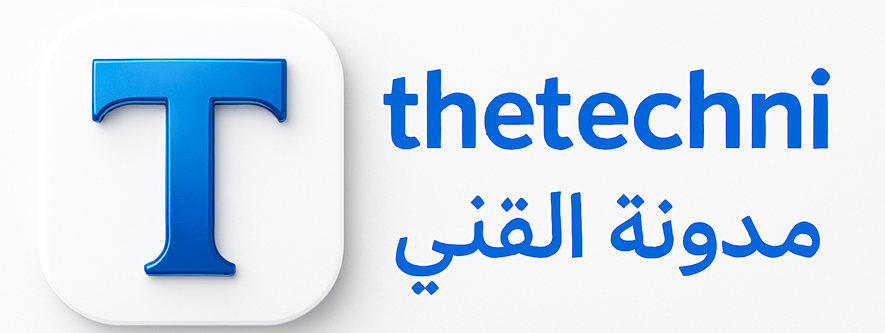هناك العديد من المواقف التي قد تحتاج فيها إلى الحفاظ على جهاز الكمبيوتر الخاص بك يعمل حتى الوقت المطلوب دون أن تكون حاضرا لإغلاقه.
هناك أداة مخصصة لهذا الأمر والتي سوف تسمح لك بالتخطيط لإغلاق جهاز الكمبيوتر الخاص بك : مجدول المهام.
ابدأ بالانتقال إلى قائمة “ابدأ” ، ستجد مجلدًا يسمى “أدوات إدارة ويندوز” ثم برنامج جدولة المهام ، وانقر فوقه لبدء تشغيله.
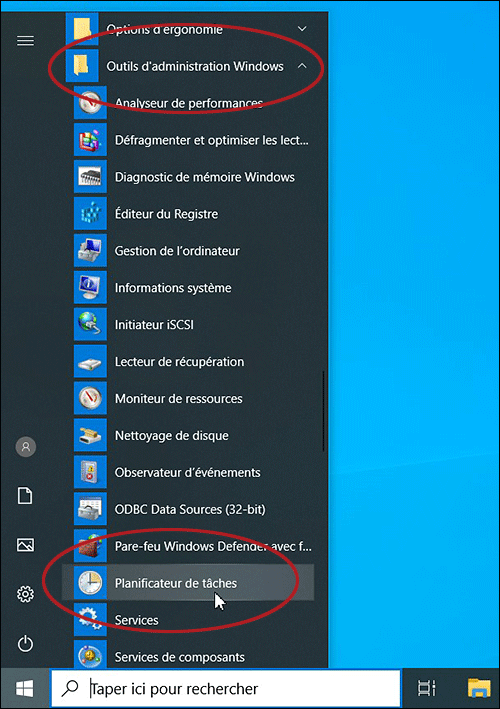
عند بدء تشغيل برنامج جدولة المهام ، انقر فوق “action” في القائمة ، ثم “إنشاء مهمة”.
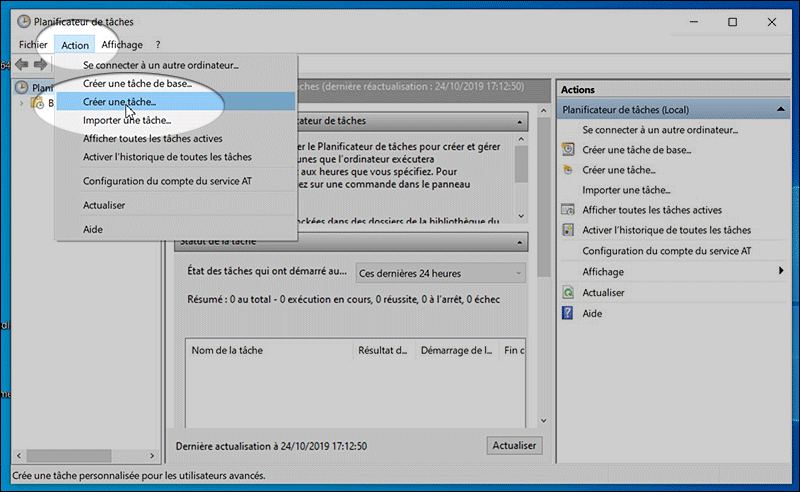
سوف تصل إلى علامة التبويب “عام” حيث تتم دعوتك لاختيار اسم لمهمتك، وسيسمح لك هذا الاسم بالعثور عليه لإلغاء تنشيطه أو حذفه.
اقرأ أيضا كيفية حذف كلمات المرور المحفوظة بواسطة Google Chrome
و كيفية استخدام Microsoft Office مجانًا على Windows 10
و VPN مجاني وغير محدود لمتصفح Opera، كيفية استخدامه؟
و برامج مكافحة الفيروسات التي ستعمل على ويندوز 7 حتى عام 2022 التفاصيل و القائمة
و طريقة تحديث درايفرات الكمبيوتر pilotes بسرعة؟ الطريقة بالصور
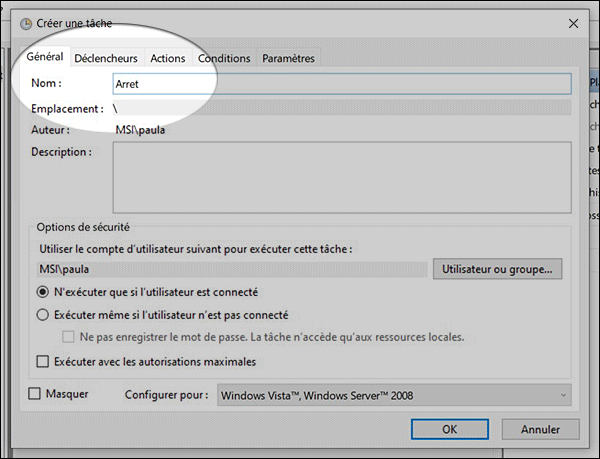
ثم انتقل إلى علامة التبويب “المشغلات” ، وانقر فوق “جديد” ، ثم ستظهر لك نافذة لإنشاء المشغل الجديد الخاص بك، وبالتالي إدخال الوقت الذي تريد إيقاف تشغيل الكمبيوتر فيه.
يمكنك اختيار ما إذا كنت تريد تشغيل المهمة مرة واحدة أو بشكل منتظم.
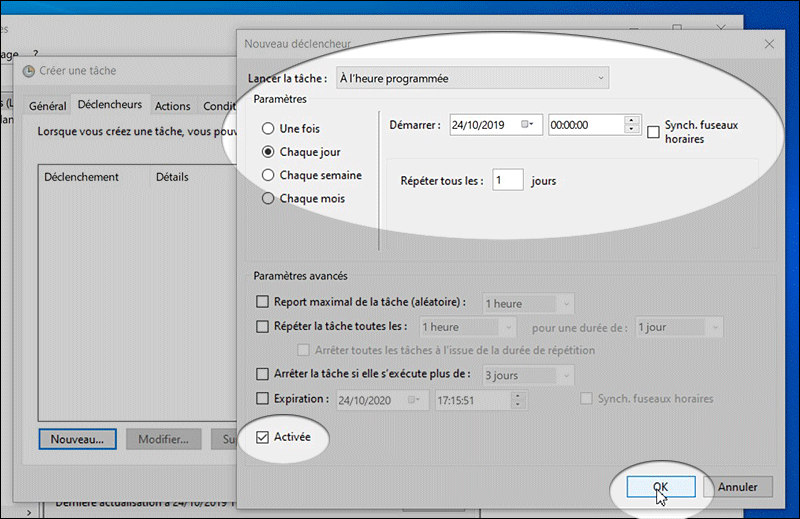
سترى أن المشغل الجديد الخاص بك يظهر في القائمة.
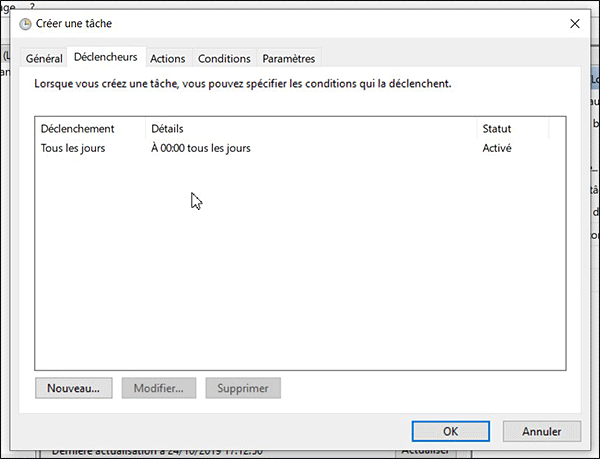
لذلك سيكون من الضروري الإشارة إلى ما سيحدث عند وصول وقت المشغل.
للقيام بذلك ، انتقل إلى علامة التبويب “إجراءات” وانقر على “جديد”.
اكتب “shutdown” في حقل “Programme/script”.
اكتب أيضًا “/ S” في حقل “إضافة وسائط”.
أخيرًا، انقر فوق “موافق”.
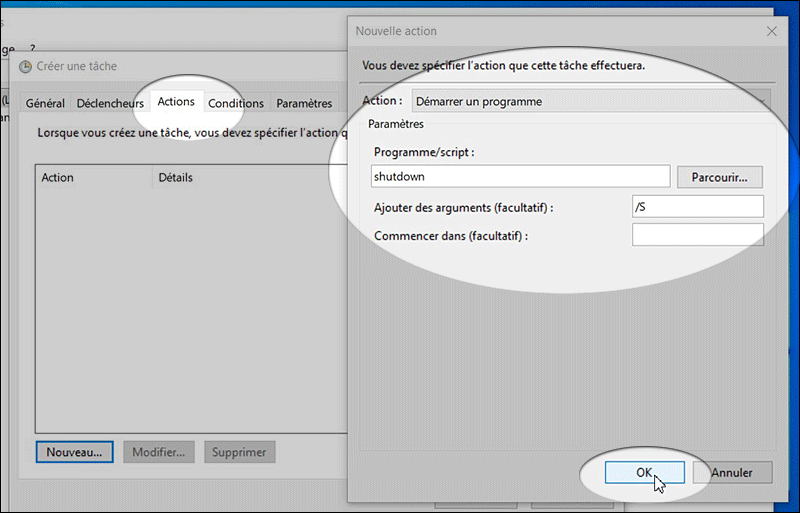
إذا كنت تريد إيقاف تشغيل الكمبيوتر سواء كان متصلاً بمأخذ للتيار الكهربائي أم لا ، تذكر أن تنتقل إلى علامة التبويب “الشروط” وقم بإلغاء تحديد “Ne démarrer la tâche que si l’ordinateur est relié au secteur”
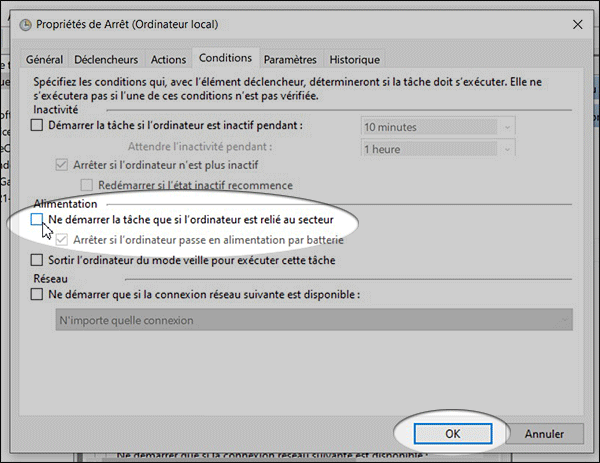
يمكنك النقر فوق “موافق” للتحقق من صحة إنشاء مهمتك.
سيتم إيقاف تشغيل الكمبيوتر تلقائيًا في الوقت الذي حددته.
إذا كنت ترغب في إلغاء تنشيط المهمة أو حذفها ، فانقر على “Bibliothèque du planificateur de tâches” ، ثم انقر فوق المهمة التي ستجدها باستخدام الاسم الذي اخترته ، وانقر فوق “حذف” أو “إلغاء تنشيط” في قسم “الإجراءات” على يمين نافذتك.
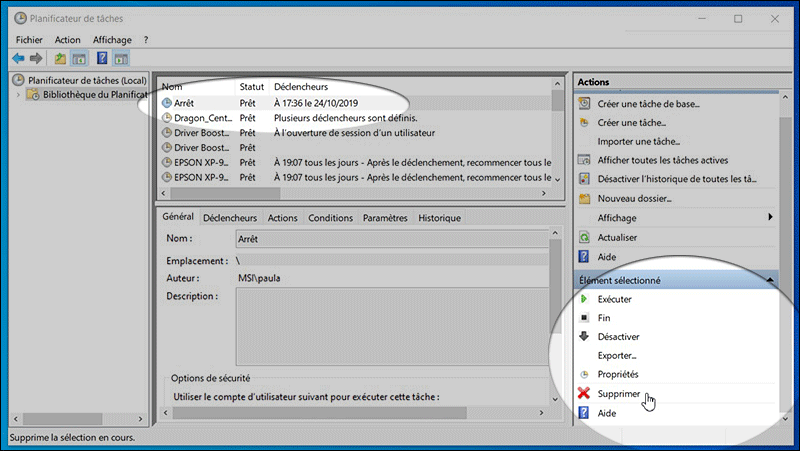
شكرًا لك على مشاركة هذا المقال مع أصدقائك على الشبكات الاجتماعية، ولا تتردد في ترك تعليق لنا إذا كان لديك اهتمام بالموضوع.
اقرأ أيضا أفضل البرامج الأساسية المجانية لنظام التشغيل Windows مع روابط التحميل.
و كيفية استخدام مدير كلمات المرور من جوجل و الاستفادة منه؟
و Google Chrome : كيفية تفعيل الحافظة المشتركة واستخدامها
و Camtasia تفعيل برنامج تسجيل الفيديو الرائع 2020 مدى الحياة بدون كراك.
و طريقة منع التثبيت التلقائي للتطبيقات المقترحة في نظام التشغيل Windows 10
و 19 نصيحة وميزات خفية لإتقان نظام Windows 10 و اختصار العمل به.
لمشاهدة شروحات بالفيديو تفضل بزيارة قناتنا على اليوتيوب معلومات التقني